Ctrl快捷键的各种使用方法
电脑快捷键使用方法

电脑快捷键使用方法电脑快捷键是指在使用电脑时,通过按下键盘上的特定组合键来实现某些操作的方法。
使用快捷键可以提高工作效率,减少鼠标操作,让我们更加专注于工作内容。
下面介绍一些常用的电脑快捷键。
1.复制、剪切和粘贴复制:Ctrl+C剪切:Ctrl+X粘贴:Ctrl+V这是最基本的快捷键,可以在文本编辑、网页浏览、图片处理等场景中使用。
2.撤销和重做撤销:Ctrl+Z重做:Ctrl+Y当我们误操作或者需要回退到之前的状态时,可以使用撤销快捷键。
如果需要重新执行之前的操作,可以使用重做快捷键。
3.保存和关闭保存:Ctrl+S关闭:Ctrl+W在编辑文档、制作PPT等场景中,我们需要经常保存文件。
使用Ctrl+S可以快速保存当前文件。
如果需要关闭当前窗口,可以使用Ctrl+W。
4.切换窗口Alt+Tab当我们同时打开多个窗口时,可以使用Alt+Tab快捷键来切换窗口。
按住Alt键,然后按Tab键,可以在不同的窗口之间切换。
5.截屏截屏:PrtScn在需要截取屏幕内容时,可以使用PrtScn快捷键。
按下PrtScn键后,可以将当前屏幕截图保存到剪贴板中。
如果需要保存到文件中,可以使用Ctrl+V将截图粘贴到画图工具中,然后保存为图片文件。
6.放大和缩小放大:Ctrl+加号缩小:Ctrl+减号在浏览网页或者查看图片时,我们可以使用放大和缩小快捷键来调整显示大小。
按下Ctrl键,然后按加号或减号键,可以放大或缩小当前窗口。
以上是一些常用的电脑快捷键,使用快捷键可以提高工作效率,减少鼠标操作,让我们更加专注于工作内容。
希望大家可以掌握这些快捷键,提高工作效率。
Ctrl快捷键的各种使用方法
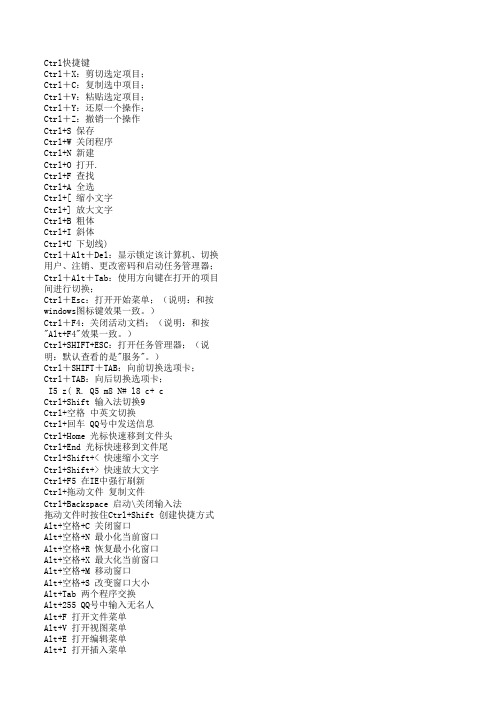
Ctrl+J:文本两端对齐 Ctrl+L:文本左对齐 Ctrl+Q:段落重置 Ctrl+W:关闭当前文档 Ctrl+Y:重复上一操作(部分操 Alt+T 打开工具菜单 Alt+A 打开表格菜单 Alt+W 打开窗口菜单 Alt+H 打开帮助菜单 Alt+回车 查看文件属性 Alt+双击文件 查看文件属性 Alt+X 关闭C语言 Shift快捷键 Shift+空格 半\全角切换 Shift + Delete 永久删除所选项,而不将它 放到"回收站"中。 拖动某一项时按 CTRL 复制所选项。 拖动某一项时按 CTRL + SHIFT 创建所选项 目的快捷键。 WORD全套快捷键小技巧 CTRL+[/] 对文字进行大小设置(在选中目标 情况下) CTRL+D 字体设置(在选中目标情况下) CTRL+G/H 查找/替换; CTRL+N 全文删除; CTRL+M 左边距(在选中目标情况下) CTRL+U 绘制下划线(在选中目标情况下) CTRL+B 加粗文字(在选中目标情况下); CTRL+I 倾斜文字(在选中目标情况下); CTRL+Q 两边对齐(无首行缩进),(在选中 目标情况下)或将光标放置目标文 字的段 尾,亦可操作 CTRL+J 两端对齐(操作同上) CTRL+E 居中(操作同上) CTRL+R 右对齐(操作同上) CTRL+K 插入超链接 CTRL+T/Y 可进行首行缩进(将光标移到需做 此操作的段尾,或将此段选中进行操作. Ctrl+A(或Ctrl+小键盘上数字5):选中全 文。 Ctrl+B:给选中的文字加粗(再按一次,取 消加粗)。 Ctrl+C:将选中的文字复制到剪贴板中。 Ctrl+D:打开"字体"对话框,快速完成字体 的各种设置。 Ctrl+E:使光标所在行的文本居中。 Ctrl+F:打开"查找与替换"对话框,并定位 在"查找"标签上。 Ctrl+G:打开"查找与替换"对话框,并定位 在"定位"标签上。 Ctrl+H:打开"查找与替换"对话框,并定位 在"替换"标签上。 Ctrl+I:使选中的文字倾斜(再按一次,取 消倾斜) Ctrl+K:打开"插入超链接"对话框。 Ctrl+Shift+L:给光标所在行的文本加上"项 目符号"。 Ctrl+M:同时增加首行和悬挂缩进
常规键盘快捷键
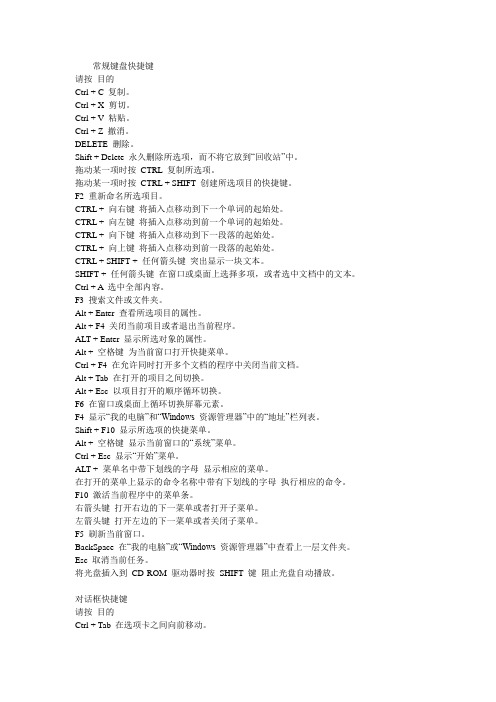
常规键盘快捷键请按目的Ctrl + C 复制。
Ctrl + X 剪切。
Ctrl + V 粘贴。
Ctrl + Z 撤消。
DELETE 删除。
Shift + Delete 永久删除所选项,而不将它放到“回收站”中。
拖动某一项时按CTRL 复制所选项。
拖动某一项时按CTRL + SHIFT 创建所选项目的快捷键。
F2 重新命名所选项目。
CTRL + 向右键将插入点移动到下一个单词的起始处。
CTRL + 向左键将插入点移动到前一个单词的起始处。
CTRL + 向下键将插入点移动到下一段落的起始处。
CTRL + 向上键将插入点移动到前一段落的起始处。
CTRL + SHIFT + 任何箭头键突出显示一块文本。
SHIFT + 任何箭头键在窗口或桌面上选择多项,或者选中文档中的文本。
Ctrl + A 选中全部内容。
F3 搜索文件或文件夹。
Alt + Enter 查看所选项目的属性。
Alt + F4 关闭当前项目或者退出当前程序。
ALT + Enter 显示所选对象的属性。
Alt + 空格键为当前窗口打开快捷菜单。
Ctrl + F4 在允许同时打开多个文档的程序中关闭当前文档。
Alt + Tab 在打开的项目之间切换。
Alt + Esc 以项目打开的顺序循环切换。
F6 在窗口或桌面上循环切换屏幕元素。
F4 显示“我的电脑”和“Windows 资源管理器”中的“地址”栏列表。
Shift + F10 显示所选项的快捷菜单。
Alt + 空格键显示当前窗口的“系统”菜单。
Ctrl + Esc 显示“开始”菜单。
ALT + 菜单名中带下划线的字母显示相应的菜单。
在打开的菜单上显示的命令名称中带有下划线的字母执行相应的命令。
F10 激活当前程序中的菜单条。
右箭头键打开右边的下一菜单或者打开子菜单。
左箭头键打开左边的下一菜单或者关闭子菜单。
F5 刷新当前窗口。
BackSpace 在“我的电脑”或“Windows 资源管理器”中查看上一层文件夹。
ctrl快捷键的用法

ctrl快捷键的用法
Ctrl快捷键是计算机上常用的组合键,通过按住Ctrl键,再同时按下其他键来执行特定的操作。
以下是Ctrl快捷键的一些常见用法:
1. Ctrl+C:复制选中的内容。
2. Ctrl+X:剪切选中的内容。
3. Ctrl+V:粘贴之前复制或剪切的内容。
4. Ctrl+Z:撤销上一步操作。
5. Ctrl+A:全选当前页面或文档中的所有内容。
6. Ctrl+S:保存当前页面或文档。
7. Ctrl+N:打开一个新的窗口或文档。
8. Ctrl+T:在浏览器中打开一个新的标签页。
9. Ctrl+Tab:在浏览器或多标签软件中切换到下一个标签页。
10. Ctrl+Shift+Tab:在浏览器或多标签软件中切换到上一个标签页。
11. Ctrl+F:在当前页面或文档中进行查找。
12. Ctrl+P:打印当前页面或文档。
13. Ctrl+D:将当前页面或文档添加到书签或收藏夹。
14. Ctrl+H:显示浏览器的历史记录。
15. Ctrl+R:刷新当前页面。
这些只是Ctrl快捷键的一部分,不同的软件和应用程序可能有不同的快捷键设置。
有些软件还允许用户自定义特定的快捷键。
电脑快捷键的使用方法

电脑快捷键的使用方法电脑快捷键是一种通过按下键盘上的特定组合键来执行特定操作的方法。
它可以帮助我们提高工作效率和操作速度。
下面将介绍一些常用的电脑快捷键的使用方法。
1. Ctrl + C:复制。
选中文本或文件后按下Ctrl键和C键,可以将选中的内容复制到剪贴板中。
2. Ctrl + V:粘贴。
将复制的内容粘贴到指定位置,选中目标位置后按下Ctrl键和V键即可。
3. Ctrl + X:剪切。
选中文本或文件后按下Ctrl键和X键,可以将选中的内容剪切到剪贴板中,同时原内容会被删除。
4. Ctrl + Z:撤销。
在编辑文本或操作文件时,按下Ctrl键和Z键可以撤销上一步操作。
5. Ctrl + S:保存。
在编辑文档或文件时,按下Ctrl键和S键可以保存当前的修改。
6. Ctrl + A:全选。
在文本编辑器或文件管理器中,按下Ctrl键和A键可以全选当前页面或文件夹中的所有内容。
7. Ctrl + F:查找。
在文本编辑器或浏览器中,按下Ctrl键和F键可以打开查找窗口,输入关键词后可以快速定位到目标位置。
8. Ctrl + P:打印。
在文档编辑器或浏览器中,按下Ctrl键和P键可以快速打开打印窗口,设置打印参数后可以进行打印操作。
9. Alt + Tab:切换窗口。
按下Alt键和Tab键可以切换当前打开的窗口,方便快速切换任务。
10. Ctrl + Alt + Delete:打开任务管理器。
按下Ctrl键、Alt键和Delete键组合,可以快速打开任务管理器,用于查看和关闭正在运行的程序。
11. Ctrl + Shift + Esc:直接打开任务管理器。
按下Ctrl键、Shift 键和Esc键组合,可以直接打开任务管理器。
12. Windows键+ D:显示桌面。
按下Windows键和D键可以快速切换到桌面,方便查看桌面上的文件和图标。
13. Windows键+ E:打开资源管理器。
按下Windows键和E键可以快速打开资源管理器,方便浏览和管理文件。
电脑各种快捷键使用大全(一)2024

电脑各种快捷键使用大全(一)引言:快捷键是电脑操作中提高效率的重要工具,掌握了各种快捷键的使用,可以让我们更加高效地完成各种任务。
本文将介绍电脑中常用的各种快捷键使用大全,帮助读者更好地利用快捷键提升工作效率。
正文:1. 文本编辑类快捷键1.1 复制、剪切和粘贴快捷键1.1.1 Ctrl + C:复制选中的内容1.1.2 Ctrl + X:剪切选中的内容1.1.3 Ctrl + V:粘贴剪切板中的内容1.2 撤销和重做快捷键1.2.1 Ctrl + Z:撤销上一步操作1.2.2 Ctrl + Y:重做上一步操作1.3 文本选择快捷键1.3.1 Ctrl + A:全选文本1.3.2 Ctrl + Shift + 向左/向右键:向左/向右选择一个单词1.4 文本格式快捷键1.4.1 Ctrl + B:设置选中文本为粗体1.4.2 Ctrl + I:设置选中文本为斜体1.4.3 Ctrl + U:设置选中文本添加下划线2. 窗口管理类快捷键2.1 切换应用程序快捷键2.1.1 Alt + Tab:切换到下一个应用程序2.1.2 Alt + Shift + Tab:切换到上一个应用程序2.2 窗口操作快捷键2.2.1 Alt + F4:关闭当前窗口2.2.2 Win + M:最小化所有窗口2.2.3 Win + D:显示桌面2.3 窗口拖动和调整大小快捷键2.3.1 Alt + 空格键:弹出窗口菜单2.3.2 Alt + 左键拖动:移动窗口2.3.3 Alt + 右键拖动:调整窗口大小3. 浏览器快捷键3.1 导航快捷键3.1.1 Alt + 向左/向右键:后退/前进到上一次/下一次访问的页面3.1.2 Ctrl + T:打开新的标签页3.2 标签页快捷键3.2.1 Ctrl + W:关闭当前标签页3.2.2 Ctrl + Tab:切换到下一个标签页3.2.3 Ctrl + Shift + Tab:切换到上一个标签页3.3 搜索快捷键3.3.1 Ctrl + F:在当前页面搜索关键字3.3.2 Ctrl + L:定位到浏览器地址栏4. 文件和文件夹管理类快捷键4.1 文件操作快捷键4.1.1 Ctrl + N:新建文件4.1.2 Ctrl + O:打开文件4.1.3 Ctrl + S:保存文件4.2 文件夹操作快捷键4.2.1 Win + E:打开资源管理器4.2.2 F2:重命名选中文件或文件夹4.2.3 Shift + Delete:彻底删除选中的文件或文件夹5. 系统操作类快捷键5.1 锁定和切换用户快捷键5.1.1 Win + L:锁定计算机5.1.2 Alt + Del:打开任务管理器5.2 快速访问系统功能快捷键5.2.1 Win + E:打开资源管理器5.2.2 Win + R:打开运行窗口5.2.3 Win + Pause:打开系统属性窗口总结:掌握电脑各种快捷键的使用,可以极大地提高工作效率。
电脑快捷键使用方法

电脑快捷键使用方法电脑快捷键使用方法电脑快捷键是提高工作效率的重要工具,掌握常用的快捷键可以让我们更加高效地完成工作。
下面介绍一些常用的电脑快捷键使用方法。
1. Ctrl+C和Ctrl+VCtrl+C是复制,Ctrl+V是粘贴。
在使用电脑时,我们经常需要复制一些文字或图片,然后再粘贴到其他地方。
使用Ctrl+C和Ctrl+V可以快速完成这个操作。
2. Ctrl+Z和Ctrl+YCtrl+Z是撤销,Ctrl+Y是恢复。
在编辑文档或者制作PPT时,我们可能会不小心删除或者修改一些内容,使用Ctrl+Z可以撤销这些操作,使用Ctrl+Y可以恢复。
3. Ctrl+ACtrl+A是全选。
在编辑文档或者制作PPT时,我们可能需要选中所有的内容,使用Ctrl+A可以快速完成这个操作。
4. Ctrl+SCtrl+S是保存。
在编辑文档或者制作PPT时,我们需要经常保存,以防止意外情况导致数据丢失。
使用Ctrl+S可以快速保存当前的文档或者PPT。
5. Alt+TabAlt+Tab是切换窗口。
在同时打开多个窗口时,使用Alt+Tab可以快速切换窗口,提高工作效率。
6. Windows+DWindows+D是显示桌面。
在打开多个窗口时,使用Windows+D可以快速回到桌面,方便查看桌面上的文件。
7. Ctrl+Alt+DeleteCtrl+Alt+Delete是打开任务管理器。
在电脑出现问题时,使用Ctrl+Alt+Delete可以打开任务管理器,查看当前运行的程序,以便解决问题。
以上是一些常用的电脑快捷键使用方法,掌握这些快捷键可以提高我们的工作效率,让我们更加高效地完成工作。
五种常用的快捷键及功能

五种常用的快捷键及功能
快捷键是计算机操作中使用频率非常高的一种操作方法,它可以帮助我们快速、方便地完成各种任务。
下面介绍五种常用的快捷键及其功能:
1. Ctrl+C、Ctrl+V:复制和粘贴。
选中文本或图片后按下Ctrl+C 可以将其复制到剪贴板中,再按下Ctrl+V可以将其粘贴到其他地方。
这种操作非常方便,可用于复制、粘贴文本、图片等各种内容。
2. Ctrl+Z:撤销。
在编辑文档或其他操作时,如果出现错误或者想要回到之前的状态可以使用Ctrl+Z来撤销操作。
这个快捷键非常实用,可以帮助我们避免一些不必要的错误。
3. Ctrl+S:保存。
在编写文档或其他操作时,按下Ctrl+S可以将当前的工作保存下来。
这个快捷键可以帮助我们避免数据丢失,保证工作的连续性。
4. Alt+Tab:切换窗口。
当同时打开多个窗口时,可以使用
Alt+Tab来切换窗口。
这个快捷键可以帮助我们快速找到需要的窗口,提高操作效率。
5. Ctrl+Alt+Delete:强制关闭程序。
当某个程序出现问题时,无法正常关闭时,可以使用Ctrl+Alt+Delete来强制关闭程序。
这个快捷键可以帮助我们避免程序卡死等问题,保证计算机的正常运行。
- 1 -。
- 1、下载文档前请自行甄别文档内容的完整性,平台不提供额外的编辑、内容补充、找答案等附加服务。
- 2、"仅部分预览"的文档,不可在线预览部分如存在完整性等问题,可反馈申请退款(可完整预览的文档不适用该条件!)。
- 3、如文档侵犯您的权益,请联系客服反馈,我们会尽快为您处理(人工客服工作时间:9:00-18:30)。
Ctrl快捷键
Ctrl+S 保存
Ctrl+W 关闭程序
Ctrl+N 新建
Ctrl+O 打开
Ctrl+Z 撤销
Ctrl+F 查找
Ctrl+X 剪切
Ctrl+C 复制
Ctrl+V 粘贴
Ctrl+A 全选
Ctrl+[ 缩小文字
Ctrl+] 放大文字
Ctrl+B 粗体
Ctrl+I 斜体
Ctrl+U 下划线
Ctrl+Shift 输入法切换
Ctrl+空格中英文切换
Ctrl+回车 QQ号中发送信息
Ctrl+Home 光标快速移到文件头
Ctrl+End 光标快速移到文件尾
Ctrl+Esc 显示开始菜单
Ctrl+Shift+< 快速缩小文字
Ctrl+Shift+> 快速放大文字
Ctrl+F5 在IE中强行刷新
Ctrl+拖动文件复制文件
Ctrl+Backspace 启动\关闭输入法
拖动文件时按住Ctrl+Shift 创建快捷方式
Alt+空格+C 关闭窗口
Alt+空格+N 最小化当前窗口
Alt+空格+R 恢复最小化窗口
Alt+空格+X 最大化当前窗口
Alt+空格+M 移动窗口
Alt+空格+S 改变窗口大小
Alt+Tab 两个程序交换
Alt+255 QQ号中输入无名人
Alt+F 打开文件菜单
Alt+V 打开视图菜单
Alt+E 打开编辑菜单
Alt+I 打开插入菜单
Alt+O 打开格式菜单
Alt+T 打开工具菜单
Alt+A 打开表格菜单
Alt+W 打开窗口菜单
Alt+H 打开帮助菜单
Alt+回车查看文件属性
Alt+双击文件查看文件属性
Alt+X 关闭C语言
Shift快捷键
Shift+空格半\全角切换
Shift + Delete 永久删除所选项,而不将它放到“回收站”中。
拖动某一项时按 CTRL 复制所选项。
拖动某一项时按 CTRL + SHIFT 创建所选项目的快捷键。
WORD全套快捷键小技巧
CTRL+O 打开
CTRL+P 打印
CTRL+A 全选
CTRL+[/] 对文字进行大小设置(在选中目标情况下)
CTRL+D 字体设置(在选中目标情况下)
CTRL+G/H 查找/替换;
CTRL+N 全文删除;
CTRL+M 左边距(在选中目标情况下);
CTRL+U 绘制下划线(在选中目标情况下);
CTRL+B 加粗文字(在选中目标情况下);
CTRL+I 倾斜文字(在选中目标情况下);
CTRL+Q 两边对齐(无首行缩进),(在选中目标情况下)或将光标放置目标文字的段尾,亦可操作
CTRL+J 两端对齐(操作同上)
CTRL+E 居中(操作同上)
CTRL+R 右对齐(操作同上)
CTRL+K 插入超链接
CTRL+T/Y 可进行首行缩进(将光标移到需做此操作的段尾,或将此段选中进行操作
Ctrl+A(或Ctrl+小键盘上数字5):选中全文。
Ctrl+B:给选中的文字加粗(再按一次,取消加粗)。
Ctrl+C:将选中的文字复制到剪贴板中。
Ctrl+D:打开“字体”对话框,快速完成字体的各种设置。
Ctrl+E:使光标所在行的文本居中。
Ctrl+F:打开“查找与替换”对话框,并定位在“查找”标签上。
Ctrl+G:打开“查找与替换”对话框,并定位在“定位”标签上。
Ctrl+H:打开“查找与替换”对话框,并定位在“替换”标签上。
Ctrl+I:使选中的文字倾斜(再按一次,取消倾斜)。
Ctrl+K:打开“插入超链接”对话框。
Ctrl+Shift+L:给光标所在行的文本加上“项目符号”。
Ctrl+M:同时增加首行和悬挂缩进。
Ctrl+Shift+M:同时减少首行和悬挂缩进。
Ctrl+N:新建一个空文档。
Ctrl+O(或Ctrl+F12):打开“打开”对话框。
Ctrl+P(或Ctrl+Shift+F12):打开“打印”对话框。
Ctrl+R:使光标所在行的文本右对齐。
Ctrl+S:为新文档打开“另保存为”对话框,或对当前文档进行保存。
Ctrl+T:增加首行缩进。
Ctrl+Shift+T:减少首行缩进。
Ctrl+U:给选中的文字加上下划线(再按一次,去年下划线)。
Ctrl+V:将剪贴板中的文本或图片粘贴到光标处。
若剪贴板中有多个内容,则将最后一条内容粘贴到光标处。
Ctrl+X:将选中的文字剪切到剪贴板中。
Ctrl+Z:撤销刚才进行的操作(可以多次使用)。
Ctrl+0:将选中的文本每段前增加12磅的间距。
Ctrl+1:若选中的文本行距不是“单倍行距”,则将其快速设置为“单倍行距”。
Ctrl+2:将选中的文本行距设置为“两倍行距”。
Ctrl+5:将选中的文本行距设置为“1.5倍行距”。
Ctrl+F2:快速执行“打印预览”功能。
Ctrl+F4:关闭当前文档。
Ctrl+F5:使窗口还原到最大化之前的状态。
Ctrl+Shift+F5:打开“书签”对话框。
Ctrl+Shift+F8:激活列选择功能,即通常所说的选择竖块文本(再按一次或按ESC键,取消该功能)。
Ctrl+F9:在光标处插入一域记号“{}”(注意:直接输入的一对大括号不能作为域记号)。
Ctrl+F5:使窗口还原到最大化之前的状态(再按一次,就会使窗口再次最大化)。
Ctrl+Deltet:删除光标后面的一个英文单词或一个中文词语(可反复使用)。
Ctrl+退格键:删除光标前面的一个英文单词或一个中文词语(可反复使用)。
Ctrl+Enter:将光标后面的内容快速移到下一页。
Ctrl+End:快速将光标移到文末。
Ctrl+Home(或Ctrl+Page Up):快速将光标移到文首。
Ctrl+Insert+Insert(即按两下Insert键):快速打开或更改“任务窗格”到“剪贴板”状态。
Ctrl+~:打开中文输入法的“在线造词”功能。
Ctrl++:快速切换到下标输入状态(再按一次恢复到正常状态)。
Ctrl+Shift++:快速切换到上标输入状态(再按一次恢复到正常状态)。
Ctrl+→:按英文单词或中文词语的间隔向后移动光标。
Ctrl+←:按英文单词或中文词语的间隔向前移动光标。
Ctrl+J:文本两端对齐
Ctrl+L:文本左对齐
Ctrl+Q:段落重置
Ctrl+W:关闭当前文档
Ctrl+Y:重复上一操作(部分操作不适用-。
